В повечето случаи драйверите за дънни платки се избират от тези потребители, които самостоятелно са сглобили компютъра и след това са инсталирали операционната система. Собствениците на модели ASRock G31M-VS2 също ще трябва да се изправят пред тази задача. Общо има пет метода за изтегляне на софтуер за компонентите на споменатата дънна платка и днес искаме да разглобим всеки от тях в най-разширената форма.
Намерете и инсталирайте драйвери за дънната платка ASRock G31M-VS2
Предлагаме да не се спираме на метода, който включва използването на диска, който се доставя с дънната платка. Причините за това са няколко. Първият е, че в днешно време много потребители не купуват устройство, когато сглобяват компютри, тъй като дисковете стават без значение. Вторият е свързан с простотата на изпълнението на тази опция. Всичко, което трябва да направите, е да поставите компактдиска във вашето устройство, да изчакате инсталатора да се появи и да следвате инструкциите на екрана, за да завършите инсталацията. Така че нека да преминем направо към следващите методи.
Метод 1: Страница за поддръжка на ASRock
На страницата за поддръжка на продукти, която се намира на официалния уебсайт на производителя, винаги се публикуват най-новите актуализации на файлове, предварително тествани за работоспособност и пълна съвместимост с операционните системи. Именно тези фактори правят метода с помощта на официалния уебсайт най-ефективен и надежден, а търсенето и изтеглянето на драйвери там се извършва, както следва:
Отидете на официалния уебсайт на ASRock
- Кликнете върху връзката по-горе или сами намерете началната страница на ASRock, където ще отидете "Поддържа".
- Тук в търсенето въведете името на модела ASRock G31M-VS2 и натиснете бутона Въведете.
- Сред показаните резултати ще бъде показан само един ред със съответстващия модел дънна платка. В тази плочка кликнете върху бутона "Изтегли".
- Преди да започнете изтеглянето, не забравяйте да изберете версията на операционната система, като вземете предвид нейната битовост.
- Сега обърнете внимание на електронната таблица. Той съдържа драйвери за различни компоненти на тази дънна платка. Изберете тази, от която се нуждаете, и след това кликнете върху връзката "Глобално" за да започнете да изтегляте.
- Изчакайте изтеглянето на архива, след което го отворете.
- Намерете файла там "Setup.exe", който е автоматичният инсталатор на драйвери. След стартирането му софтуерът автоматично ще бъде добавен към системния дял на твърдия диск и няма да е необходимо да се извършват допълнителни действия.


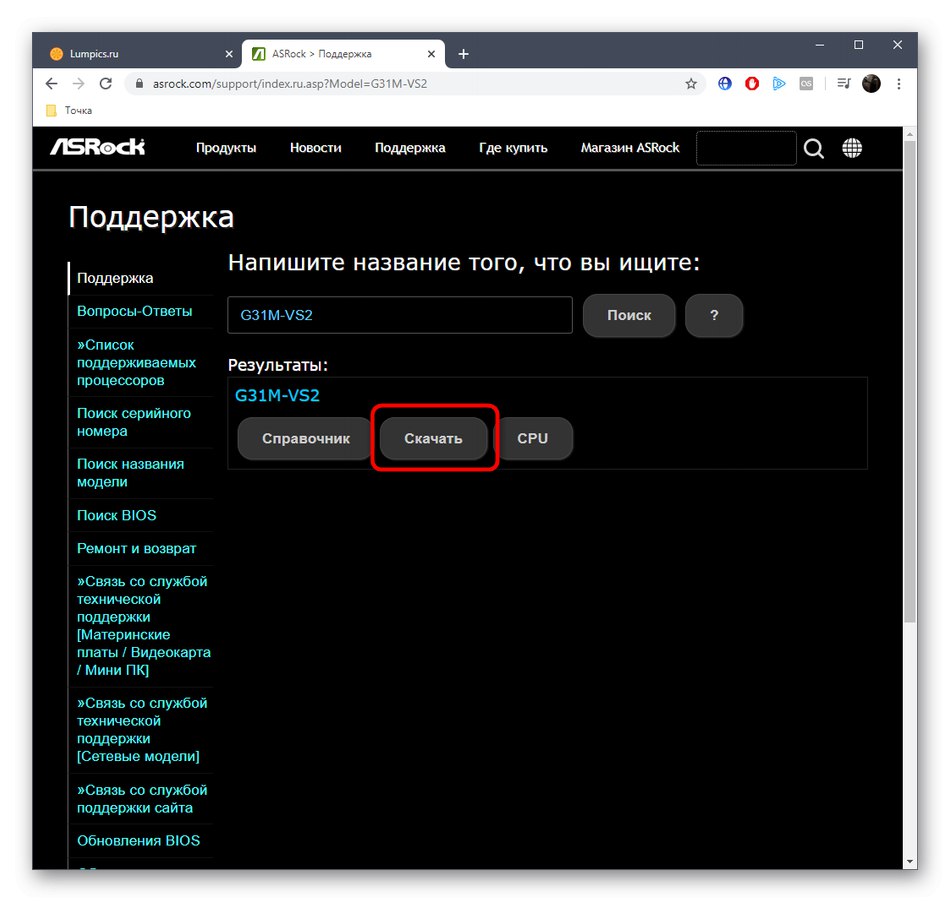
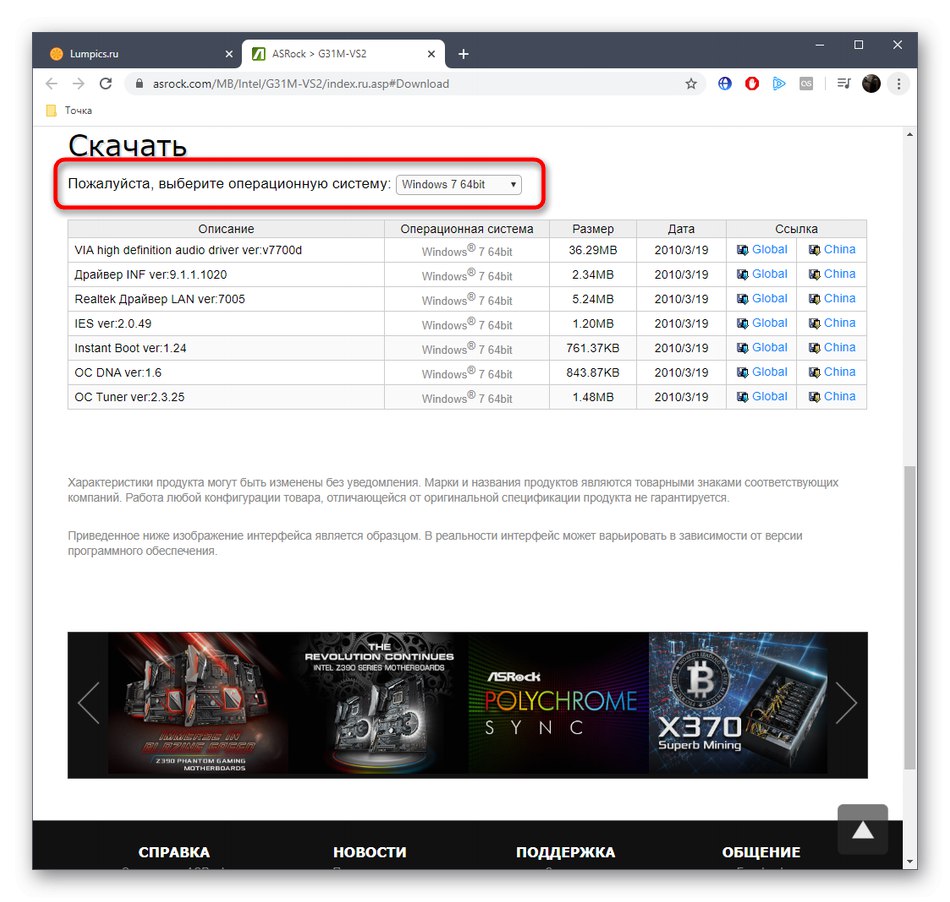
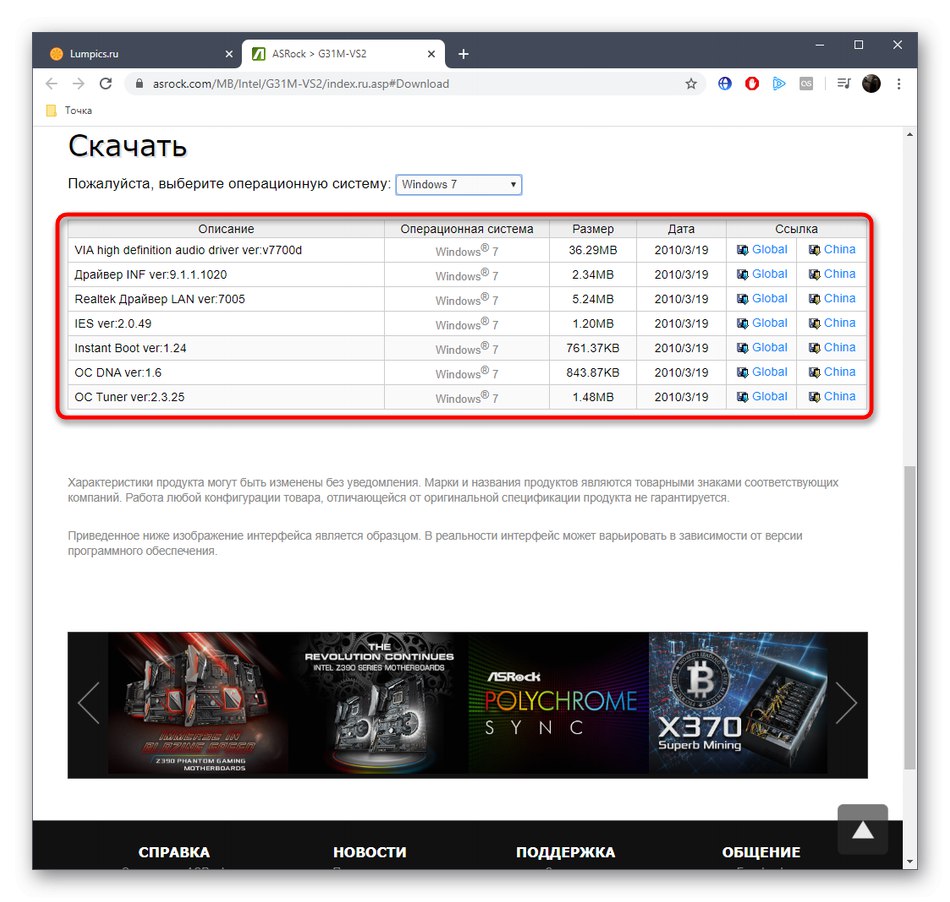
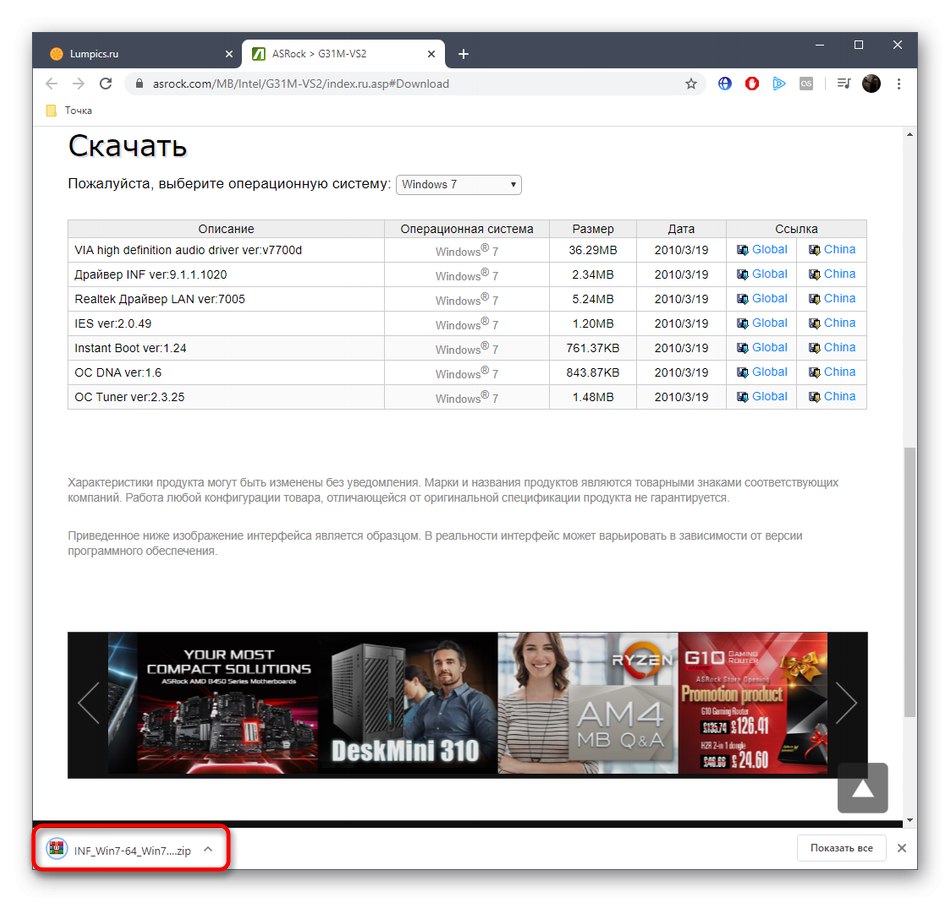
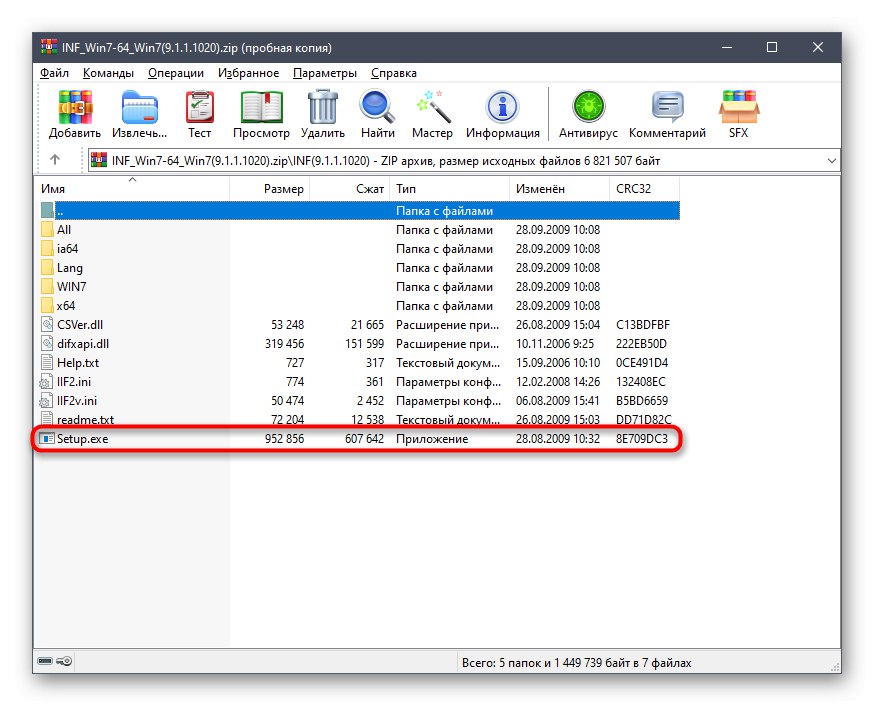
Ако искате да инсталирате няколко драйвера наведнъж, направете това и едва след това рестартирайте компютъра си, така че всички промени да влязат в сила незабавно и просто да отделите по-малко време за цялата процедура.
Метод 2: Патентована полезност
ASRock поддържа собствена програма, която има много функции. Сега пристрастието му е направено повече при изтеглянето на различни развлекателни приложения, но има раздел, отговорен за актуализирането на драйверите. Ние им предлагаме да използват онези потребители, които по някаква причина не са доволни от първия метод.
Отидете, за да изтеглите ASRock APP Shop от официалния уебсайт
- Отворете страницата за изтегляне на ASRock APP Shop, като щракнете върху връзката по-горе и започнете да изтегляте самата помощна програма.
- Отидете в получената директория чрез всеки удобен архиватор.
- Там ще има само един изпълним файл. Стартирайте го, като щракнете двукратно върху левия бутон на мишката.
- Приемете условията на лицензионното споразумение, за да започнете инсталацията.
- След това изберете място за програмата. Това може да бъде абсолютно всяко удобно място в локалното хранилище.
- Тогава инсталацията ще започне автоматично.Отделно изскачащо съобщение ще ви уведоми за успешното завършване на този процес.
- Стартирайте ASRock APP Shop и отидете в раздела Актуализации на драйвери.
- След като се покажат файловете за изтегляне, маркирайте необходимите квадратчета и щракнете върху „Актуализиране“.
- Потвърдете рестартирането на операционната система, след като завършите инсталацията на компонента.
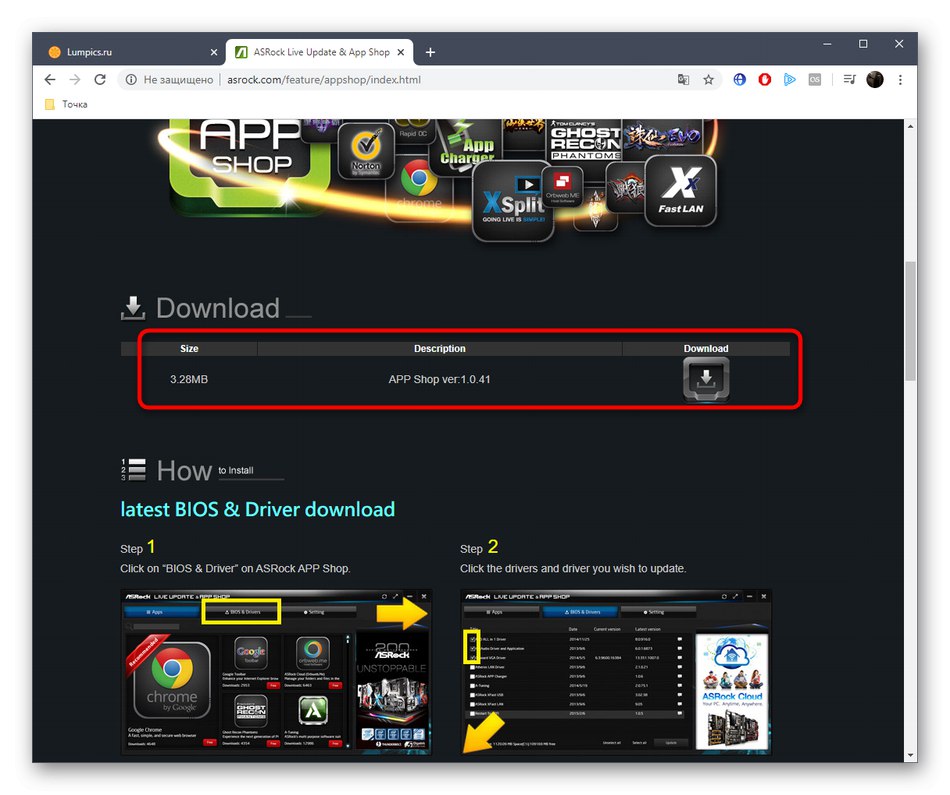
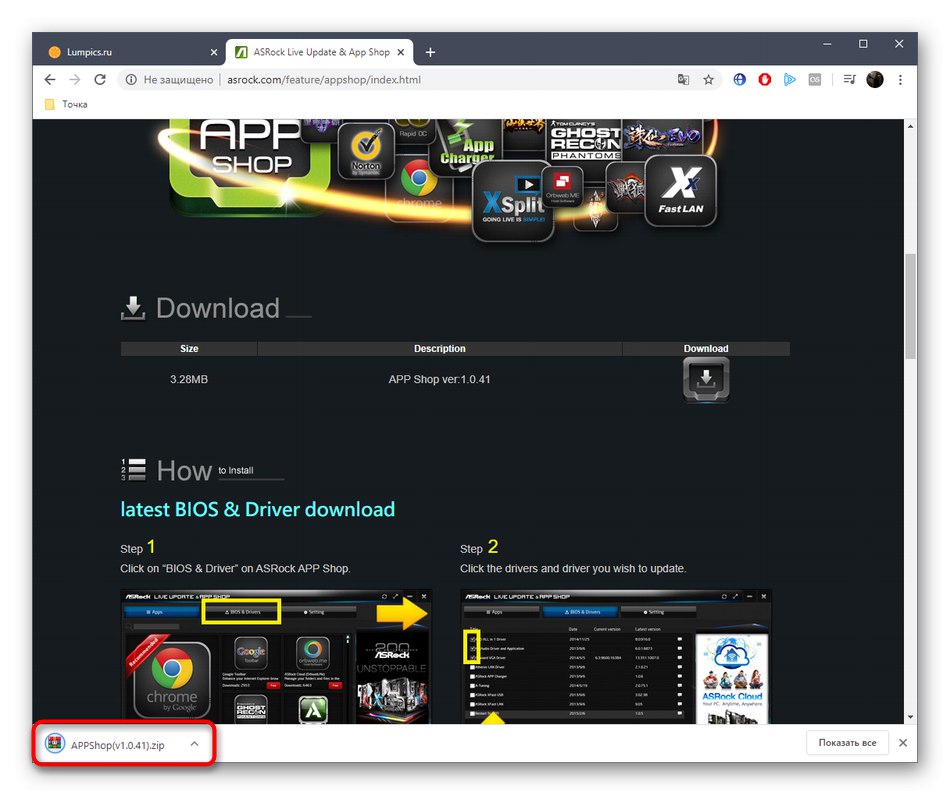
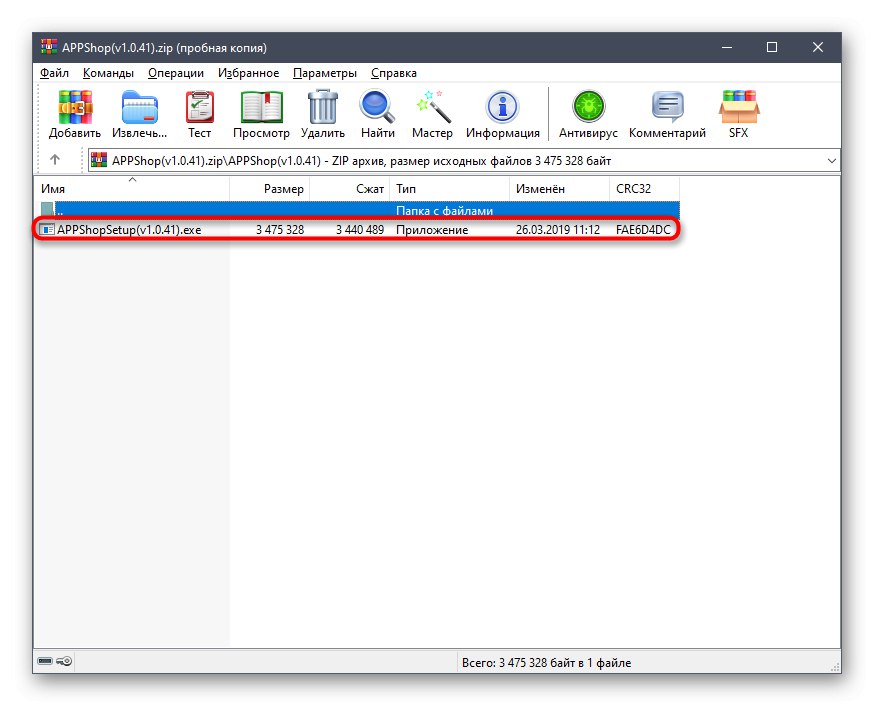
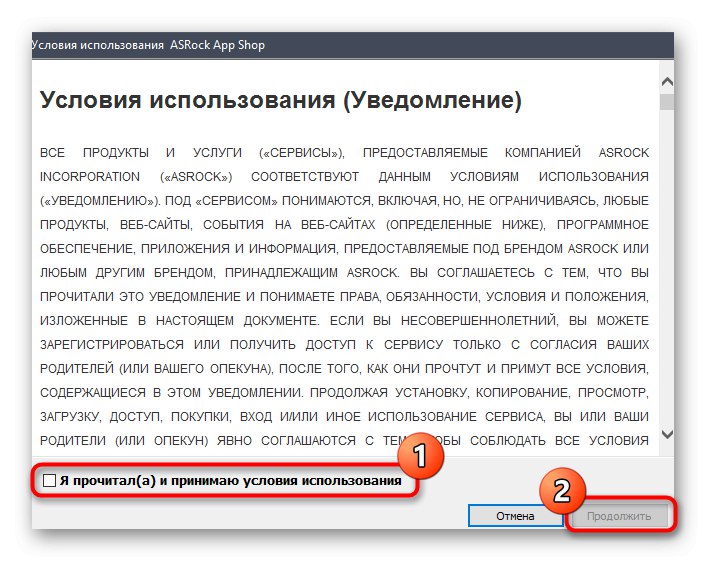
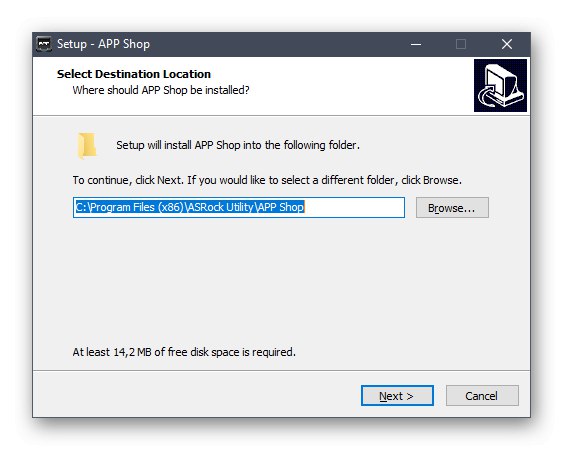
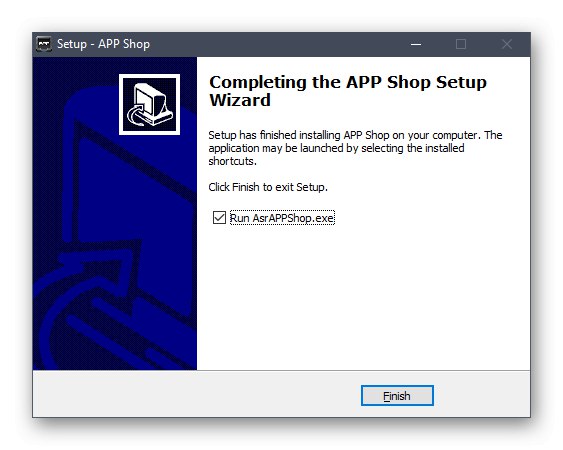
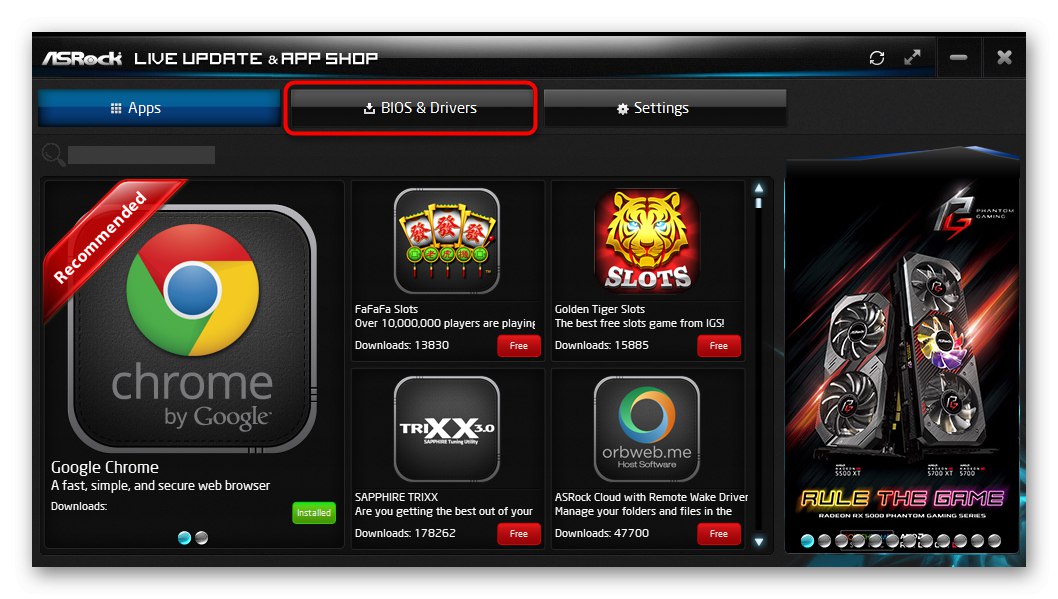
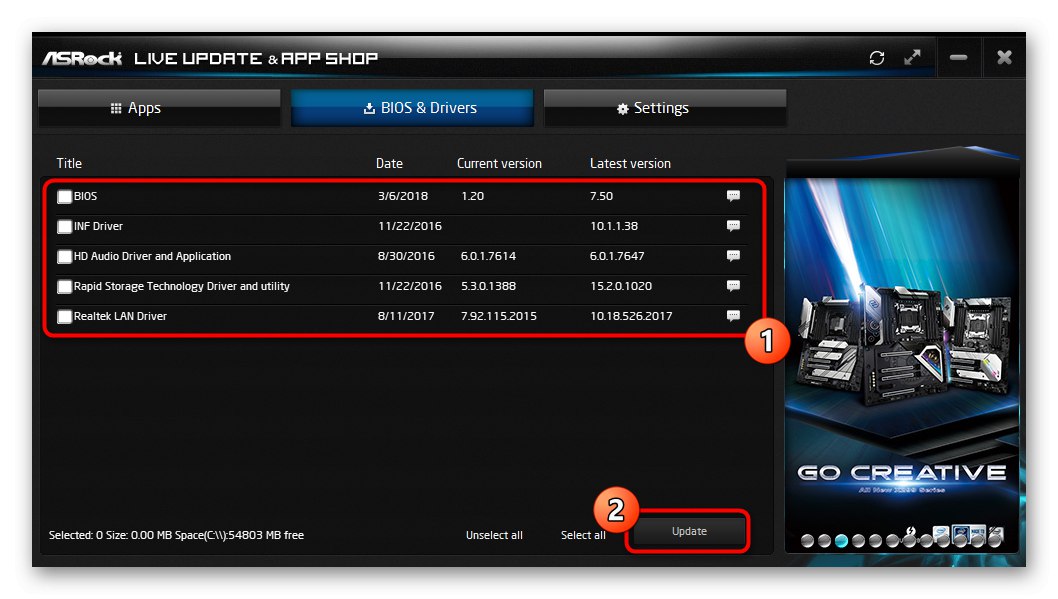
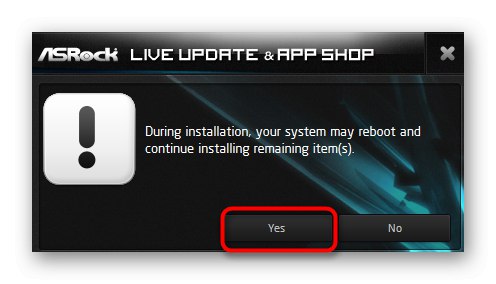
Метод 3: Софтуер на трети страни
Помощната програма ASRock APP Shop може да не изглежда много подходяща за някои потребители, например поради наличието на много ненужни опции. В такива ситуации препоръчваме да използвате решения на трети страни, чиято функционалност е фокусирана изключително върху инсталирането на драйвери. Обикновено такъв софтуер е съвместим с всички компоненти и техните компоненти, включително разглежданата днес дънна платка. Ако за първи път чувате за подобни решения и не знаете как да си взаимодействате, препоръчваме ви да изучите отделен материал по тази тема, където принципите на управление са обсъдени на пример. Решение на DriverPack.
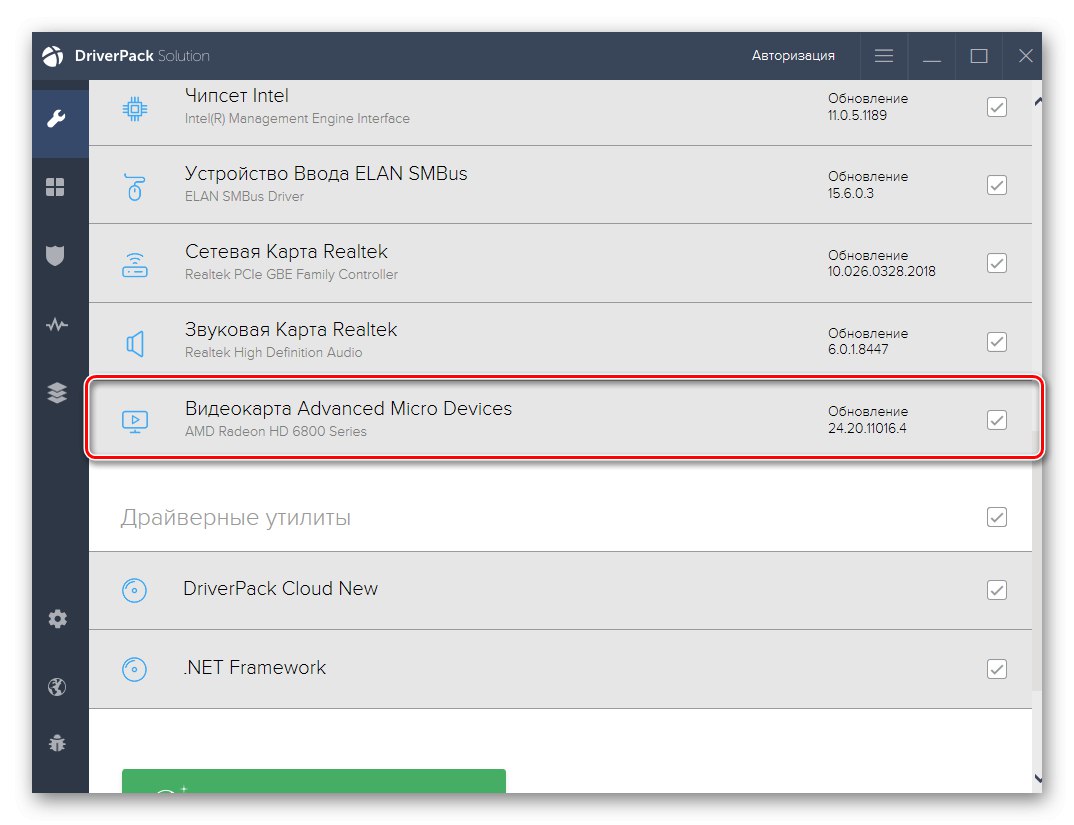
Повече информация: Инсталиране на драйвери чрез DriverPack Solution
След това можете да започнете да избирате софтуер, който ще се използва за търсене и инсталиране на драйвери в автоматичен режим, ако горната програма не ви подхожда. Специално за това има отделен преглед на нашия уебсайт, който съдържа описания на всички популярни тематични инструменти. Проверете го, за да разберете кой си струва да го изтеглите, за да изпълните задачата.
Повече информация: Най-добрият софтуер за инсталиране на драйвери
Метод 4: софтуерни идентификатори
Предпоследният метод, за който искаме да говорим днес, е по-труден за изпълнение в сравнение с предишните опции, тъй като ще трябва да извършите ръчно много различни действия. Предимството му обаче е, че в крайна сметка определено ще намерите съвместими файлове за всички компоненти на дънната платка. Принципът на този метод се основава на уникални хардуерни идентификатори, които могат да бъдат намерени чрез Device Manager. След това на специални сайтове се въвеждат определени кодове, които търсят драйвери въз основа на тези характеристики, а намерените обекти се изтеглят и инсталират.
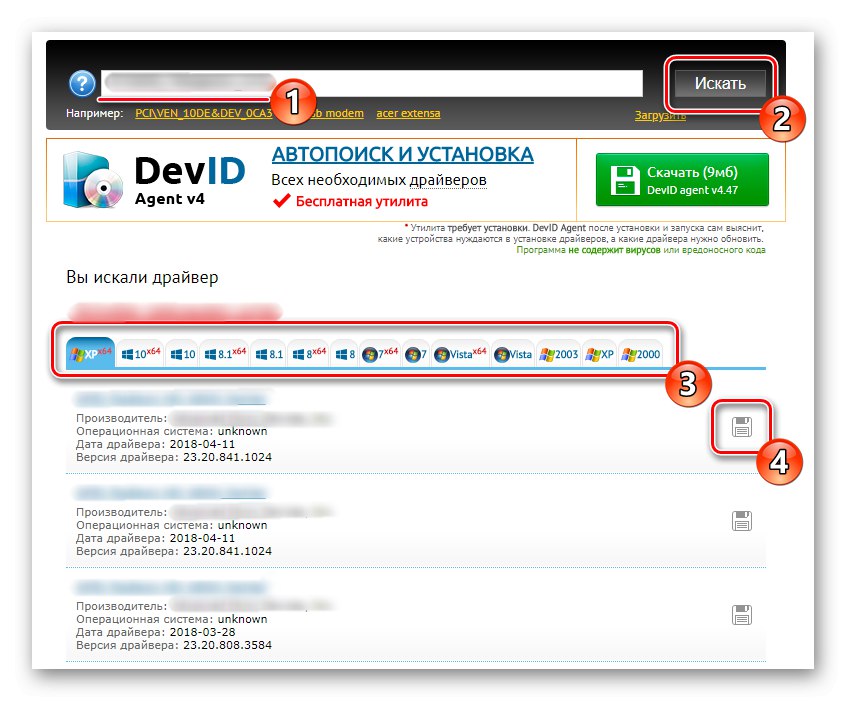
Повече информация: Как да намеря драйвер по ID
Метод 5: Вградена функционалност на ОС
В заключение нека поговорим за стандартен инструмент на Windows, който също може да се използва за намиране на драйвери за дънната платка ASRock G31M-VS2. За някои компоненти обаче този инструмент просто не може да намери подходящи файлове. Ако не искате да изтегляте допълнителен софтуер и да използвате сайтове, опитайте този метод. С негова помощ определено ще бъдат заредени поне някои от всички налични драйвери.
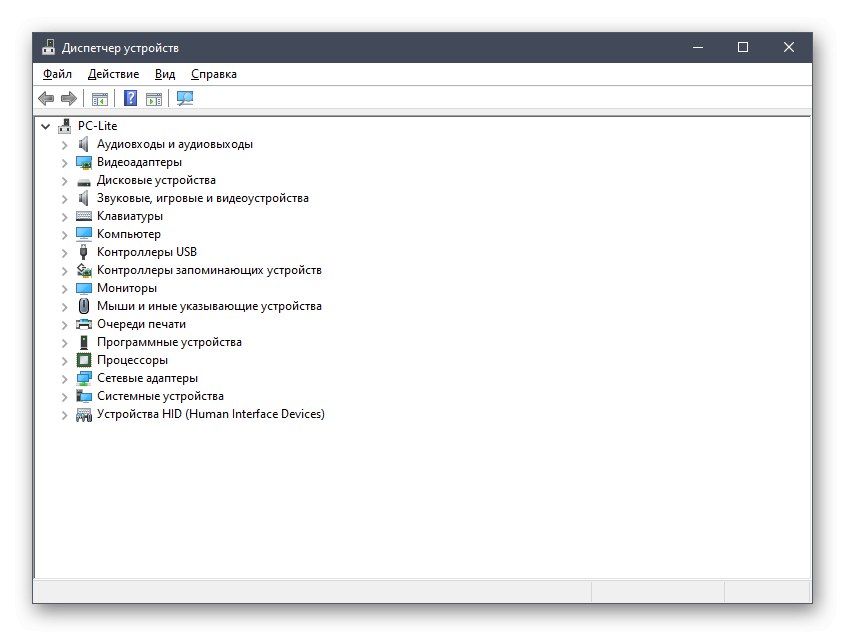
Повече информация: Инсталиране на драйвери с помощта на стандартни инструменти на Windows
След като инсталирате софтуера за дънната платка ASRock G31M-VS2, компютърът ви трябва да функционира правилно. Остава само да изтеглите допълнителни файлове за видеокартата, други компоненти и периферни устройства, ако това не е правено преди.